

軟體名稱: DeskPins
軟體版本:1.30
軟體語言:英文/中文
軟體性質:免費
檔案大小:96 KB
系統支援:Windows 95/98/ME/2003/XP
官方網站:按我前往
軟體下載:按我下載(英文的)
免安裝版:下載連結→ [Xuite] [MediaFire] [Badongo] [訊6]-阿榮載點-中文的
軟體簡介:(取自阿榮)
視窗最上層顯示工具–DeskPins,許多軟體沒有置頂顯示功能(如:Excel),一旦要將某個視窗的文字複製到另一個視窗時就會多點了好幾下滑鼠,這個軟體讓任何視窗都可以最上層顯示,開啟後按一下右下角小圖示,滑鼠游標會變成「大頭針」,只要在目標視窗上點一下,就可以讓該視窗最上層顯示,再按一下大頭針就可以取消。
特點無限數量的引腳提供。智能處理各種應用類型。強大的通配符的自動引腳支持。全局熱鍵。微不足道的系統資源使用率。
英文說明:(取自官方)
DeskPins can be used to make any application topmost, that is, to keep it above all other windows. Just grab a pin from the DeskPins icon in the system notification area (a.k.a. taskbar tray) and click on any window. This functionality is identical to the "Always on Top" setting found in some programs. With DeskPins you can add this feature to any program!
Features
Unlimited number of pins available.
Intelligent handling of various application types.
Powerful wildcard-based automatic pin support.
Global hotkeys.
Negligible system resources usage.
軟體界面:


軟體教學:
1.釘住你需要的視窗
下載檔案解壓縮後,安裝Deskpins,完成後啟動Deskpins,這時會在右下角多出一個紅色圖釘狀的圖示。
先到右下角系統列Deskpins圖示上用滑鼠左鍵點一下,你的游標就會變成一個圖釘的樣子(進入pin mode圖釘模式),找到你想要「置頂」的視窗,在該視窗內點一下,該視窗右上方就會多出一個紅色圖釘。這時候就表示該視窗將會一直保持在桌面的最上層囉!
你可以釘住無數多你想釘住的視窗。另外也幾乎所有的軟體視窗都可以被你釘住。
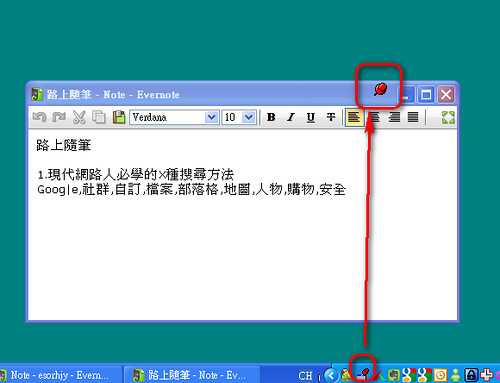
2.拔出視窗上的釘子
將滑鼠游標移動到置頂視窗右上角的圖釘上,游標會出現一個「x」符號,這時候點一下滑鼠左鍵,圖釘功能就會解除,該視窗就不會一直置頂了。
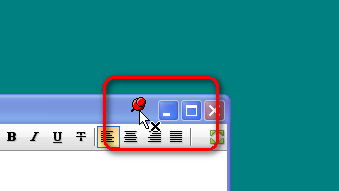
3.拔除所有的釘子
你也可以在系統列的Deskpins圖示上點擊滑鼠右鍵,在功能選單裡點選【Remove all pins】,就能把桌面上所有圖釘都拔除。
你也可以點選【Options】進入設定畫面。
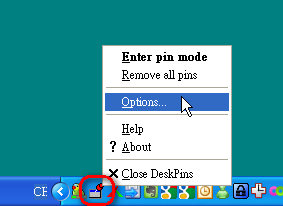
4.Deskpins設定
在設定功能中你可以改變圖釘的顏色與點擊方法。另外也可以設定鍵盤快捷鍵。
至於「Autopin」看起來好像是可以將特定視窗開啟時自動加上圖釘的功能,不過我還不會用XD
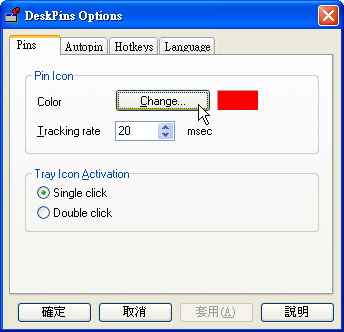




沒有留言:
張貼留言